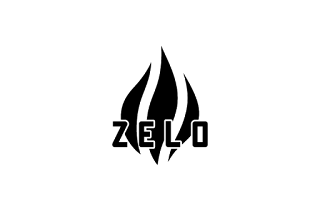Bloggerからはてなブログに引っ越したので方法をまとめておく【記事の移動方法】
実はこないだ、8割くらいこのブログをはてなブログに移しました。
っていうか、記事は一回全部移したんですけど、やっぱりやめてこっち(Blogger)に戻ってきました。
理由はいろいろあるんですけど、詳しくはこちらの記事に書きました。
Bloggerからはてなブログへ実際に移ったけどやめてBloggerに戻った話
理由以外にも移して感じたこと・予想外だったことなど書いてあるので、迷ってる方には参考になると思います。
さて、ぼくはBloggerで頑張ろうと決めて、独自ドメインまで取得しちゃったわけなんですけど、中にははてなブログに移ろうとしてる人もいると思います。
はてなとBloggerの比較はまた今度詳しく書きますが、今回は「Blogger→はてなブログ」の記事引っ越し方法についてまとめたいと思います。
まあ実際にぼくが移動した方法について書いて行きます。
Bloggerからはてなブログへ記事の移行準備
まず、Blogger側で記事のダウンロードをしておきます。
Bloggerの設定画面→「その他」→「コンテンツのバックアップ」。
上の画像で、黄色くなってるところの右側です。
そうしたら、「xml形式」のファイルがダウンロードされます。
しかし、はてなブログ側にインポートできるファイルは「Movable形式とWordpress形式」のものです。
なのでそのままインポートしてもできません(一度試した)。
ファイルの形式を変えるために、一度FC2ブログを利用します。
FC2ブログ | 無料で高機能なブログ。デザインは5500種類以上
こちらの公式ホームページ右上「ブログを始める」から、会員登録とかを適当に済ませて、ログインしておきましょう。
Bloggerの設定画面→「その他」→「コンテンツのバックアップ」。
上の画像で、黄色くなってるところの右側です。
そうしたら、「xml形式」のファイルがダウンロードされます。
しかし、はてなブログ側にインポートできるファイルは「Movable形式とWordpress形式」のものです。
なのでそのままインポートしてもできません(一度試した)。
ファイルの形式を変えるために、一度FC2ブログを利用します。
FC2ブログ | 無料で高機能なブログ。デザインは5500種類以上
こちらの公式ホームページ右上「ブログを始める」から、会員登録とかを適当に済ませて、ログインしておきましょう。
FC2ブログで記事の形式を変換
ログインできたら、FC2ブログの編集画面へ行きます。
アカウントを作った後だと、FC2サービスのトップ画面にいると思うので、FC2ブログの方へ移動しましょう。
そしたら、左下の「ツール」→「データバックアップ」へと行きます。
赤いまるで「これ!」とさしてるところです。
そこをクリックすると「インポート」というところがあるので、xmlファイルをアップロードして行きます。
アップロードが終わったら、そのまま下の「エクスポート」という項目から「ダウンロード」を押してダウンロードします。
ファイルが「txt形式」になればOKです。
FC2ブログでの作業はこれで終わりなので、FC2ブログに同じ記事が残らないよう、移動に使ったブログは削除しておきましょう。
はてなブログへの引越し作業
準備が整ったので、あとは引越しをするだけです。
はてなブログの方で受け入れるブログを新しく作って、ブログの設定画面→「インポート」を選択します。
ぼくの場合、このブログの次ということで「Movelog2」という安直な名前にしました。
あとはさっきFC2ブログで作ったファイルをMovable形式でアップロードして終了。
ただし、ぼくが移動した時の記事には書きましたが、移動して終わりではありません。
いくつか記事が吹っ飛んでいたり、見出し・改行がおかしいなど不具合があると思うので、記事を一つ一つ見直した方が良いです。
また見直しが終わるまで記事は非公開にしておいた方が良いでしょう。
まとめ。
- Bloggerで記事のダウンロード
- FC2ブログにアップロード
- FC2からダウンロード
- はてなブログにアップロード
- FC2のブログ削除
- リライト、飛んでる記事をコピペで移す
- Blogger削除
- はてな公開
こんな感じでBloggerからはてなブログへの移動は簡単にできます。
まあはてなブログの方がデザイン良いし、書きやすいのでどうしても魅力感じますよね。
とりあえずはてなブログが気になっているなら、適当にブログを作って使ってみることをおすすめします。
Blogger、はてなブログどっちにしても記事は書かなきゃいけないので頑張りましょう。
では。